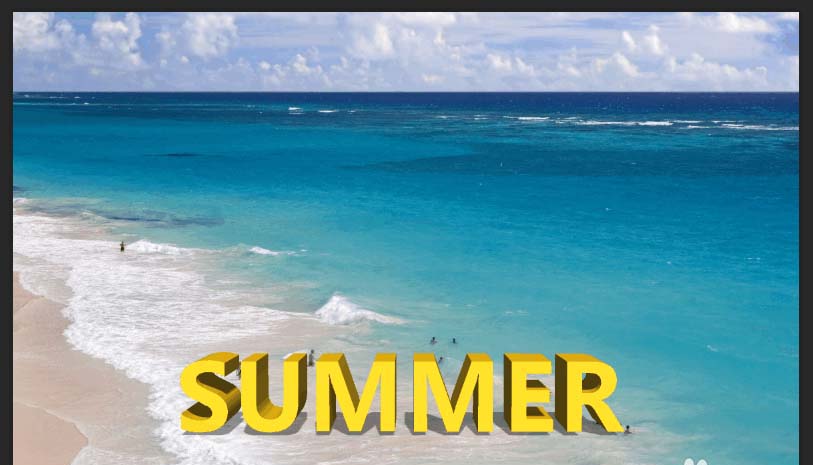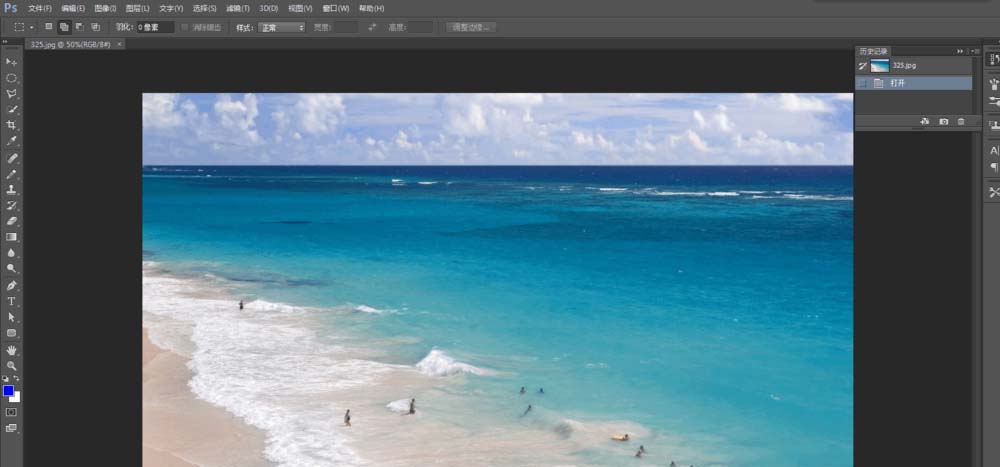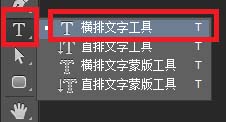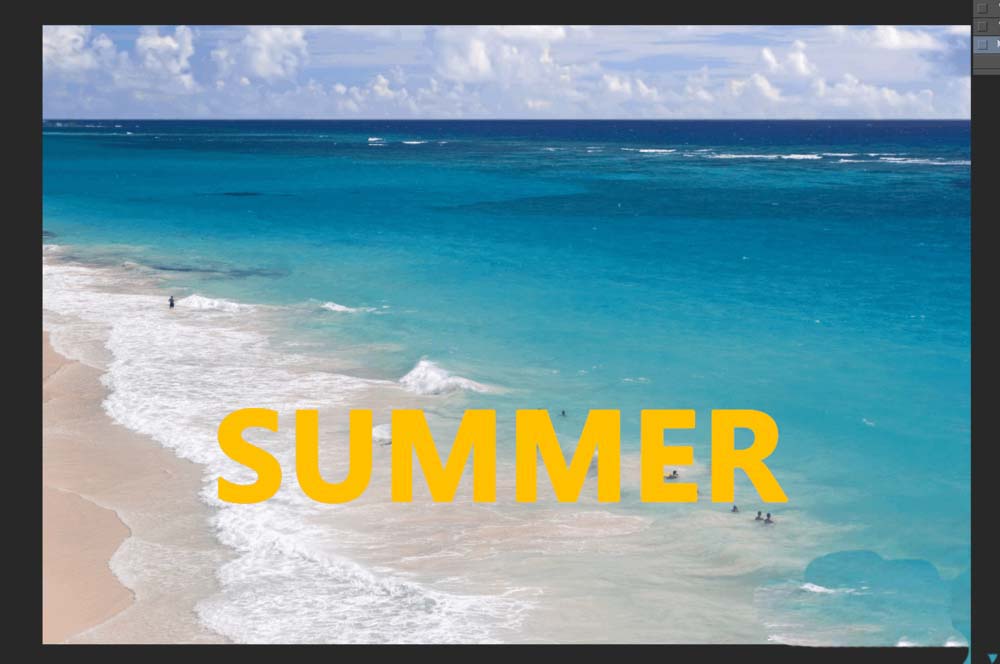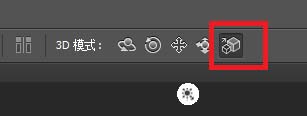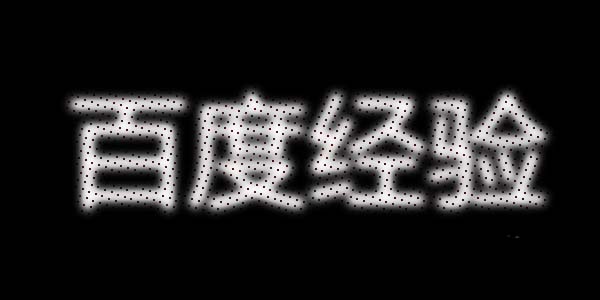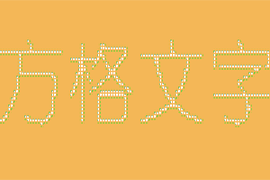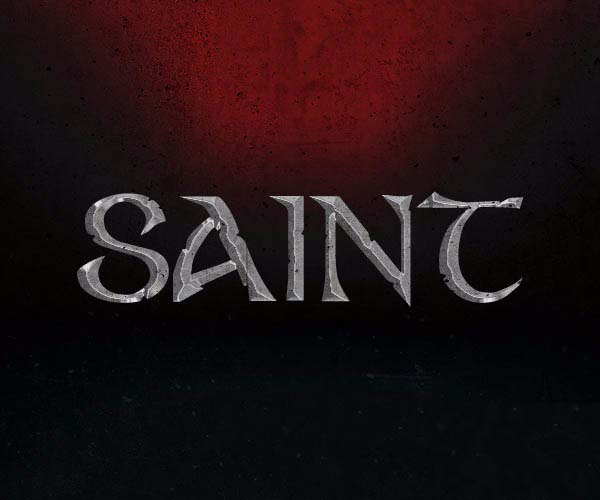ps中想要设计一款立体的文字,该怎么设计呢?今天我们就来看看使用3d功能制作立体文字的教程。
1、载入素材图片,如图所示:
2、单击横排文字工具,如图所示:
3、在属性栏设置相应顺序,然后在面中输入文字,如图所示:
4、在文字工具属性栏中单击更新此文本的3D按钮,如图所示:
5、在移动工具属性栏中单击缩放3D对象按钮,如图所示:
6、在画面中拖动鼠标,即可调整3D文字图形的大小,如图所示:
7、好了,下面我们就是最终的效果图。
以上就是ps设计立体文字的教程,,希望大家喜欢,请继续关注PSD素材网(www.PSD.cn)。